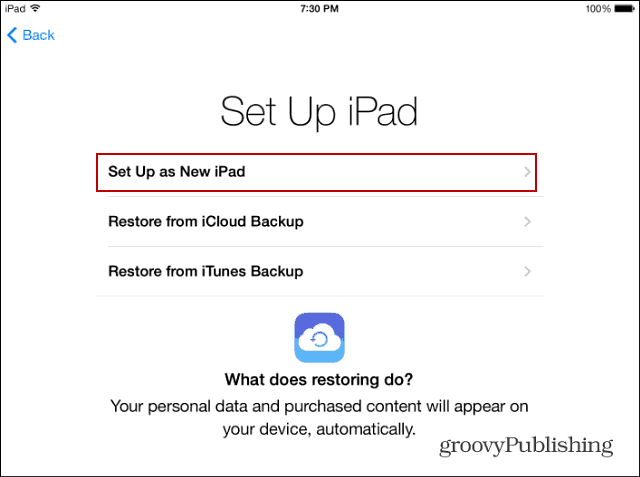Neatkarīgi no tā, vai pārdodat savu iPad vai iPhone, kurā darbojas operētājsistēma iOS 7, vai vienkārši vēlaties pilnīgi jaunu sākumu, jums būs jāveic ierīces rūpnīcas atiestatīšana. Lūk, kā
Es beidzot saņēmu savu iPad Mini ar tīklenes displeju pa pastu šodien. Sākotnēji iestatot to, es atjaunoju iepriekšējo dublējumu no vecā iPad 3 - dublējumu no šī gada janvāra sākuma. Nu, es sapratu, ka man toreiz bija ļoti daudz lietotņu un citu datu, un es patiešām labprātāk sākšu to darīt.
Neatkarīgi no tā, vai vēlaties atiestatīt savu iOS 7 ierīci kā jaunu, vai jums ir grūti atrisināt problēmas, vai arī to pārdodot, jūs vēlaties to atiestatīt uz rūpnīcas iestatījumiem.
Atjaunojot dublējumu no iPad, kurā darbojas iOS 6, uz vienu operētājsistēma iOS 7 ir samērā nesāpīga procedūra, galu galā es atradu dažus brīdinājumus. Atjaunošana no mana iPad 3 iCloud notika diezgan ilgu laiku, un, kad tas tika izdarīts, es atradu lietotnes un mapes organizācijas, kuras es pat nevēlos. Mēs visi esam vainīgi pie tā, ka lejupielādējam lietotni vai spēli, vienreiz to izmantojam, tad vairs par to nedomājam.
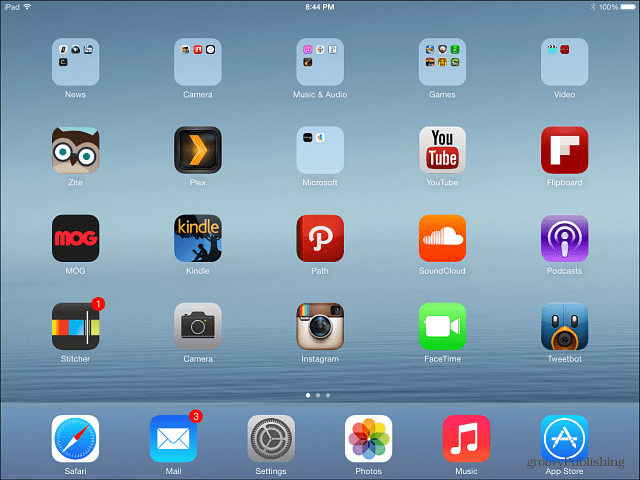
Turklāt man ir standarta 16 GB modelis, un viss vienkārši aizņēma pārāk daudz vietas. Laiks sākt no jauna.
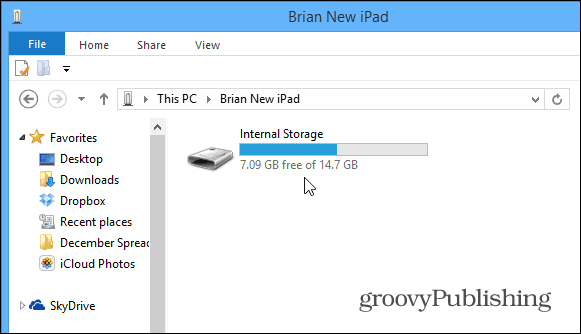
Iestatiet iOS 7 ierīci uz Rūpnīcas iestatījumi
Es atjaunoju iPad Mini atpakaļ uz faktoru iestatījumiem, taču process ir praktiski identisks citiem iDevices, kas darbojas ar iOS 7.
Vispirms dodieties uz Iestatījumi> Vispārīgi> Atiestatīt.
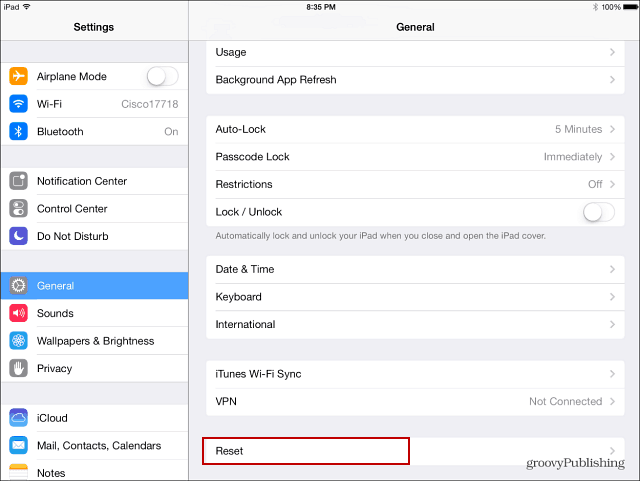
Tad nākamajā ekrānā jums būs dažas iespējas, kā atiestatīt dažādus ierīces aspektus. Tā kā es gribu sākt no nulles, atlasiet Dzēst visu saturu un iestatījumus.
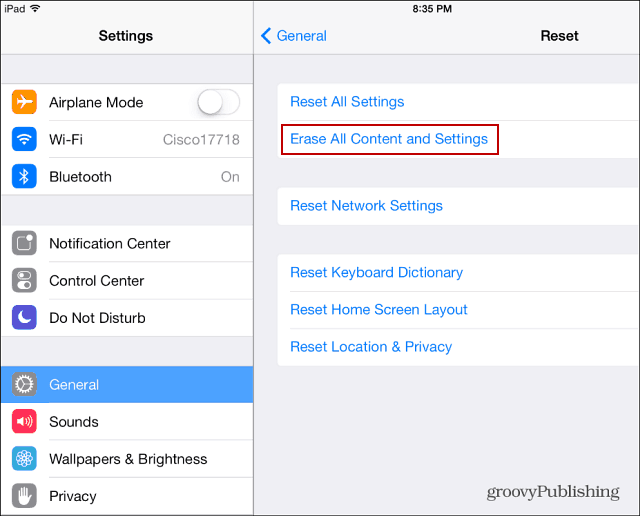
Pēc tam jums tiks piedāvāts jūsu piekļuves kods, un verifikācija, ka vēlaties dzēst ierīci.
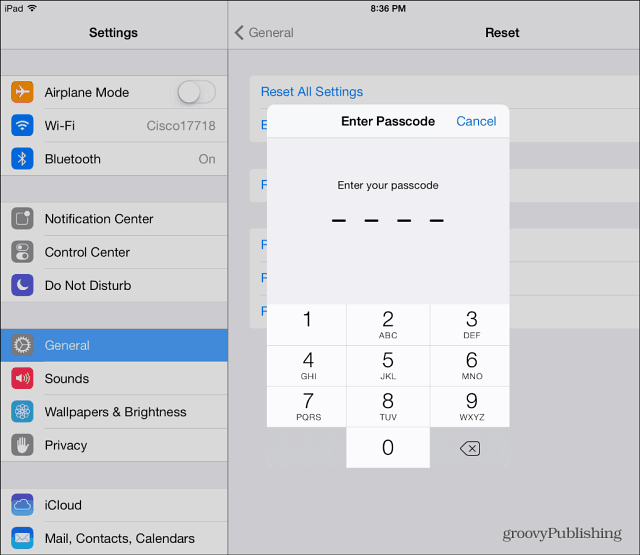
Faktiski no jums tiks prasīts jūsu piekļuves kods divreiz. Tad jums būs jāievada Apple ID parole. Acīmredzot Apple vēlas, lai jūs būtu pārliecināts, ka nopietni domājat veikt šo darbību. Tas arī palielina drošības līmeni. Ja kāds satver jūsu ierīci un domā, ka būtu laba ideja visu izdzēst. Ja viņiem ir jūsu piekļuves kods, iespējams, viņiem nav jūsu Apple ID paroles.
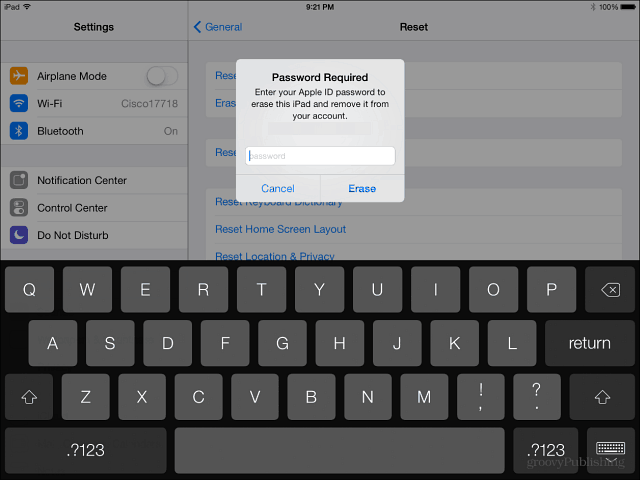
Ierīce tiks restartēta, un, kad tā atgriezīsies, jums atkal būs jāveic sākotnējā iestatīšana - valoda, atrašanās vietas pakalpojumi, savienojums ar WiFi utt. Nokļūstot sākotnējā iestatīšanas ekrānā, noteikti atlasiet to iestatīt kā jaunu iPad vai iPhone.